1、打开360安全卫士,点击右上角的【三横线】;
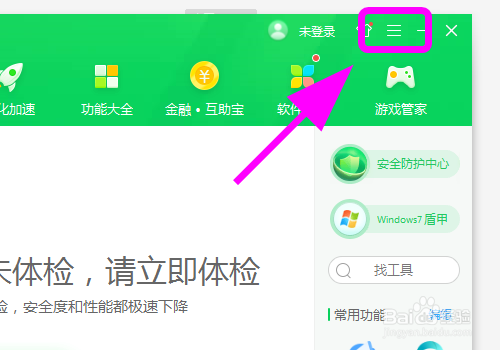
2、弹出操作菜单,点击【设置】;
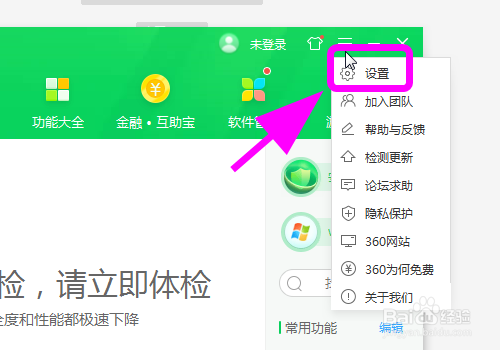
3、进入360安全卫士设置菜单,点击【基本设置】;

4、展开基本设置选项,点击【系统右键菜单】;
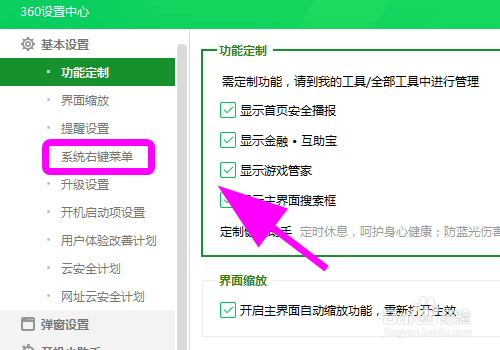
5、进入系统右键菜单页面,找到【把“开启360桌面助手”添加到桌面右键菜单】选项;
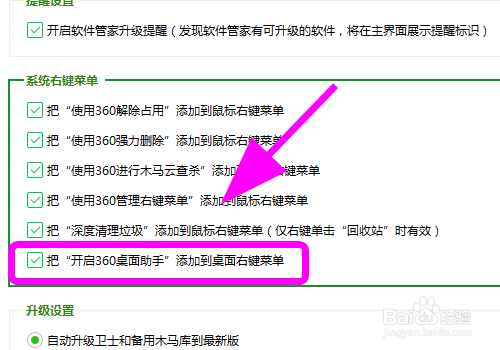
6、找到后,将此选项前面的【复选框】勾掉;
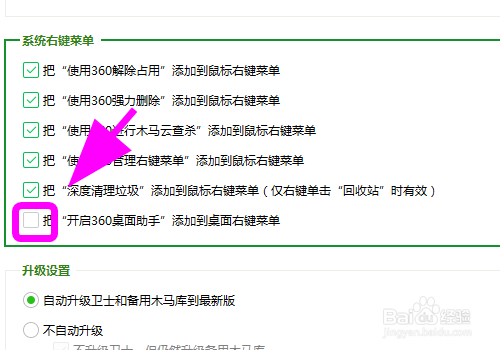
7、勾掉后,点击【确定】,完成;
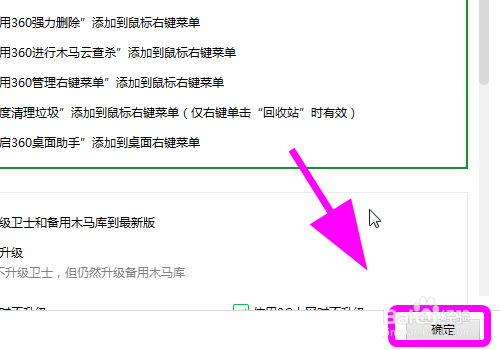
8、以上就是【怎么关闭鼠标右键的开启360桌面助手选项】的步骤,感谢阅读。
1、打开360安全卫士,点击右上角的【三横线】;
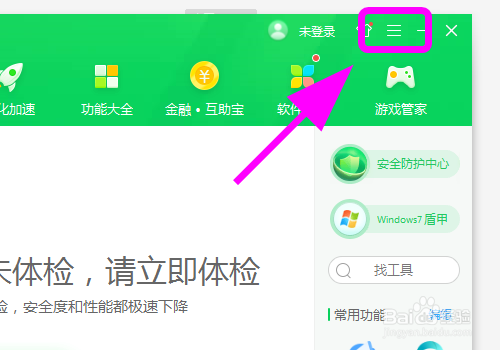
2、弹出操作菜单,点击【设置】;
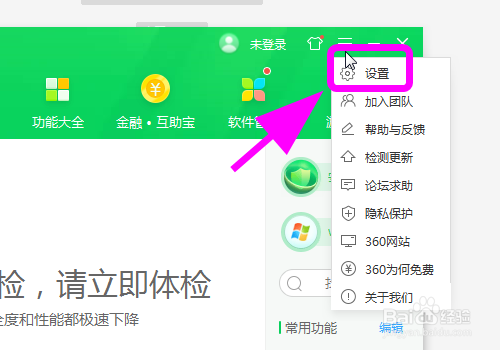
3、进入360安全卫士设置菜单,点击【基本设置】;

4、展开基本设置选项,点击【系统右键菜单】;
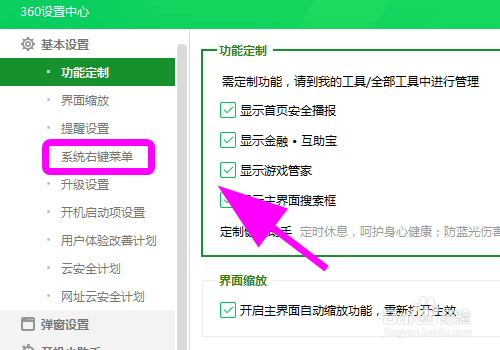
5、进入系统右键菜单页面,找到【把“开启360桌面助手”添加到桌面右键菜单】选项;
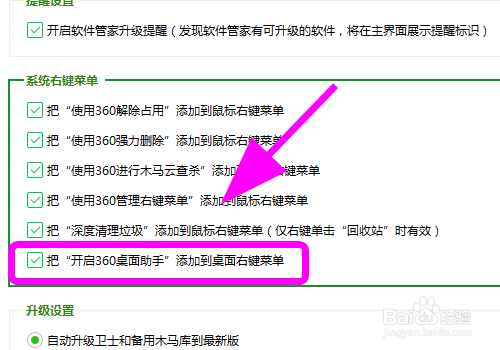
6、找到后,将此选项前面的【复选框】勾掉;
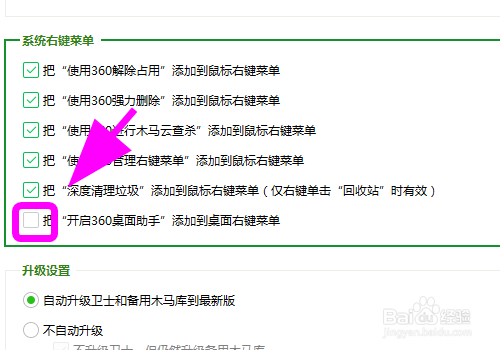
7、勾掉后,点击【确定】,完成;
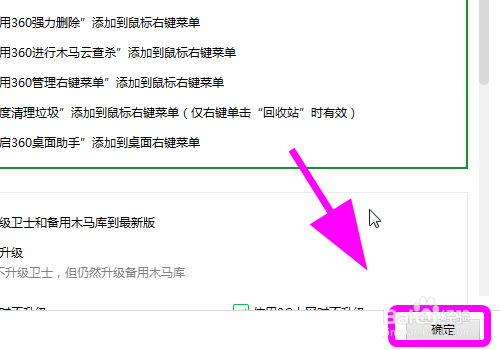
8、以上就是【怎么关闭鼠标右键的开启360桌面助手选项】的步骤,感谢阅读。